uc浏览器怎么设置左右滑屏翻页?下面请大家随小编一起来看
作者:二师兄的小弟六 时间:2021-07-18 03:03:09
uc浏览器怎么设置左右滑屏翻页?下面请大家随小编一起来看看操作的方法吧。uc浏览器是一个很多用户都会使用到的搜索服务功能,很多用户都很喜欢使用这款软件,用户可以使用手机在平台上获得非常便捷的线上服务,随时都可以使用手机设置自己想要的浏览页面和功能,想要使用这款软件的用户可以在平台上一键使用,方便用户更好的操作,那么有兴趣的用户可以在平台上一起来设置翻页设置。
UC浏览器怎么设置左右滑屏翻页?UC浏览器设置左右滑屏翻页的方法
1、在手机屏幕上左右滑动,点击uc浏览器的图标。
![UC浏览器怎么设置左右滑屏翻页?UC浏览器设置左右滑屏翻页的方法[多图]](https://img.esxxz.com/oss/d/file/2021-07-18/cb2f83ee36be2605a7367829180f1b09.jpg)
2、接着在打开的uc浏览器主界面,点击右下角我的选项卡。
![UC浏览器怎么设置左右滑屏翻页?UC浏览器设置左右滑屏翻页的方法[多图]](https://img.esxxz.com/oss/d/file/2021-07-18/3e53af26b1735c569c46b0addb8e490b.jpg)
3、然后在打开的我的页面,点击右上角的设置图标。
![UC浏览器怎么设置左右滑屏翻页?UC浏览器设置左右滑屏翻页的方法[多图]](https://img.esxxz.com/oss/d/file/2021-07-18/b38d1f10948963af6748ebb958aa33cc.jpg)
4、这时就会打开uc浏览器的设置页面,点击网页浏览设置的菜单。
![UC浏览器怎么设置左右滑屏翻页?UC浏览器设置左右滑屏翻页的方法[多图]](https://img.esxxz.com/oss/d/file/2021-07-18/f622126000fb4b66c4ab344be3dfc29a.jpg)
5、然后在打开的页面找到左右滑动前进后退的设置项。
![UC浏览器怎么设置左右滑屏翻页?UC浏览器设置左右滑屏翻页的方法[多图]](https://img.esxxz.com/oss/d/file/2021-07-18/2fd13d6062442ffb0e89dec0ea5a13a0.jpg)
6、点击设置项后面的开关,把它设置为打开状态就可以了。
![UC浏览器怎么设置左右滑屏翻页?UC浏览器设置左右滑屏翻页的方法[多图]](https://img.esxxz.com/oss/d/file/2021-07-18/06a5a794fe30173a23e821eaa1458888.jpg)
以上就是全部的设置操作。
以上软件教程是由二师兄下载网 www.esxxz.com 收集和整理,欢迎大家收藏和分享! 相关软件
 搜狗浏览器极速版app
搜狗浏览器极速版app
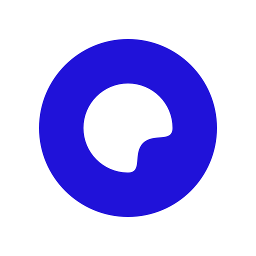 夸克浏览器
夸克浏览器
 手机QQ浏览器去升级无广告
手机QQ浏览器去升级无广告
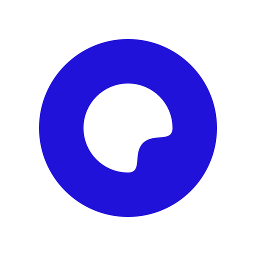 夸克浏览器3精简
夸克浏览器3精简
 QQ浏览器好物APP
QQ浏览器好物APP
 steam怎么手机端
steam怎么手机端
 皮皮鲁影视怎么看
皮皮鲁影视怎么看
 菜怎么做
菜怎么做
 转生成蜘蛛又怎么样樱花动漫
转生成蜘蛛又怎么样樱花动漫
 这个世界怎么了表情包
这个世界怎么了表情包
 LightBox氛围灯设置手机版下载 v1.0.1
LightBox氛围灯设置手机版下载 v1.0.1
 设置来电声音
设置来电声音
 体温测量仪安卓版介绍
实时测量每2秒钟会测量一次数据,可以实时监控您的体温高温报警您可以设置您的报警温度,当超出您设置的报警温度是
体温测量仪安卓版介绍
实时测量每2秒钟会测量一次数据,可以实时监控您的体温高温报警您可以设置您的报警温度,当超出您设置的报警温度是
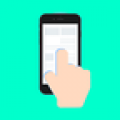 连点器最新版v1.1.0更新说明(2021-09-07)
1.飞速点击功能,飞速滑动功能2.可自由设置点击、滑动间隔,设置任意点击、滑动位置如发现版本老
连点器最新版v1.1.0更新说明(2021-09-07)
1.飞速点击功能,飞速滑动功能2.可自由设置点击、滑动间隔,设置任意点击、滑动位置如发现版本老
 手机铃声设置软件
手机铃声设置软件
 左右手商家端
左右手商家端
 左右热门小说
左右热门小说
 儿童宝贝左右脑开发
儿童宝贝左右脑开发
 巧多左右脑开发
巧多左右脑开发
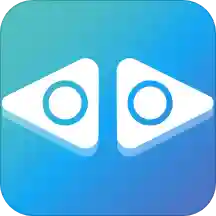 左右短视频赚钱软件
左右短视频赚钱软件
 Flipclock翻页时钟软件下载 v1.0.3
Flipclock翻页时钟软件下载 v1.0.3
 Flipclock翻页时钟
Flipclock翻页时钟
 极简翻页时钟
极简翻页时钟
 翻页时钟
翻页时钟
 桌面翻页时钟
桌面翻页时钟
 榴莲视频 版下载方法
榴莲视频 版下载方法
 石榴视频版方法
石榴视频版方法
 youtube方法
youtube方法
 Youtube方法华为
Youtube方法华为
 四川电视台经济频道《如何培养孩子的学习习惯与方法》观后感
四川电视台经济频道《如何培养孩子的学习习惯与方法》观后感
相关攻略资讯
养眼妹子
相关搜索


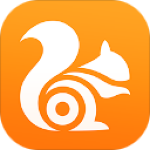 uc浏览器
uc浏览器 UC浏览器
UC浏览器 UC浏览器
UC浏览器 uc浏览器抢票版
uc浏览器抢票版 UC浏览器极速版
UC浏览器极速版 UC浏览器
UC浏览器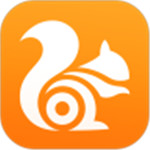 UC浏览器
UC浏览器 uc浏览器
uc浏览器








